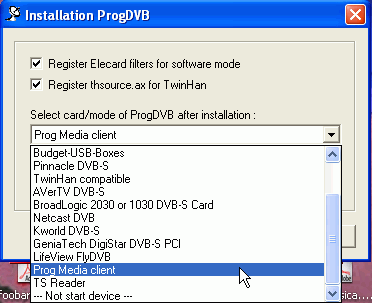
VISUALIZZARE 2
CANALI DIVERSI SUI 2 COMPUTER
PREPARAZIONE DEL CLIENT
Installare PROGDVB in un computer CLIENT
selezionando all'inizio, dalla lista delle periferiche, "Prog Media CLIENT"
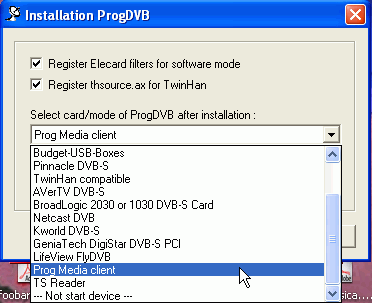
Proseguire normalmente l'installazione.
Prima di avviare ProgDVB
al termine eseguire questa operazione:
- dal computer
SERVER copiare la cartella CHANNELS contenuta in ..\Progdvb\Channels nella cartella di Progdvb sul computer CLIENT,
in modo da avere già una lista canali uguale su SERVER e CLIENT (se è necessario
"sovrascrivi" quella esistente).
Magari copiatevi pure il file di lingua "italiano.lng".
Aprire ProgDVB, dopo aver settato la lingua, all'interno di SETTAGGI / LISTA PERIFERICHE dovrebbe essere attiva con un'icona verde la scheda "PROG MEDIA CLIENT: Mpeg2 or mpa stream".
Selezionate invece "PROG MEDIA CLIENT: Transport Stream" e cliccate sul pulsante AVVIA.
Dopo alcuni secondi la scheda affianco dovrebbe diventare verde.

Cliccate ora sul pulsante PROPRIETA'.

Impostare l'indirizzo IP del SERVER e premere OK.
Volendo è possibile importare la LISTA CANALI anche seguendo un'altra strada.
Premete di nuovo PROPRIETA' e nella finestra di dialogo cliccate su "GET CHANNEL LIST"

Al termine vi ritroverete la stessa LISTA CANALI del SERVER (in certi casi l'importazione potrebbe risultare estremamente lenta, siate pazienti!). Tuttavia verrà importata solo la lista attiva e, quindi, se avete più liste canali o "preferiti" le perderete. Per questo motivo vi abbiamo consigliato di copiarvele manualmente.
Se tutte le operazioni sono state eseguite correttamente basterà cliccare su uno dei canali del transponder selezionato per avviarne la visualizzazione. E' inoltre possibile cambiare canale senza che ProgDVB sul SERVER subisca alcuna modifica.
< MENU'
| indice |
| INTRODUZIONE |
| INSTALLAZIONE |
| CONFIGURAZIONE DI PROGDVB |
| FINESTRE, MENU’ E BARRE DEGLI STRUMENTI |
| I SERVIZI AGGIUNTIVI |
| I PLUG-IN PER PROGDVB |